Comment personnaliser et supprimer le verrouillage d’écran Android
Cherchez-vous des méthodes pour configurer et supprimer un code, un PIN ou un schéma du verrouillage d’écran Android / Samsung ? Cet article vous donne des guides utiles.
Généralement, nous configurons le verrouillage d’écran pour notre téléphone. Avant de l’utiliser, il faut saisir un mot passe pour le déverrouiller et cela protège bien nos informations privées. En fait, il existe plusieurs types de verrouillages d’écran pour un appareil Android. Par exemple, le code composé de numéro et d’alphabet est le verrouillage le plus fiable. Le schéma vous demande de dessiner un dessin simple sur un plan de neuf points, toutefois, il est possible que vous ne vous le rappeliez pas de temps en temps. Le PIN est composé d’une chaîne de 4 chiffres. La reconnaissance faciale vous permet de déverrouiller le téléphone en vérifiant votre visage. Cette méthode n’est pas très sauve, car les autres peuvent utiliser une photo pour le déverrouiller. Alors est-ce que vous savez comment personnaliser et supprimer l’écran de verrouillage Android ci-dessus ? Lisez cet article et nous vous présenterons les instructions détaillées.
Partie 1. Comment configurer un verrouillage d’écran Android/Samsung
Pour configurer le verrouillage d’écran sur votre appareil Android/Samsung, voyez les étapes :
- Allez dans « Paramètres »
- Cliquez sur « Sécurité » puis sur « Verrouillage d’écran »
- Sélectionnez un type de verrouillage : Le schéma, le code PIN ou le mot de passe et etc. Si vous avez défini un code auparavant, vous devez le saisir pour reconfigurer un autre
- Suivez les instructions pour finaliser la configuration
Après, vous avez déjà défini un nouveau code !
Partie 2. Comment supprimer un verrouillage d’écran oublié sur Android/Samsung
Méthode 1 : Effacer un téléphone Android avec « Localiser mon appareil »
En fait, Google vous permet de localiser et effacer votre appareil Android à distance. Si vous oubliez le code d’accès à l’écran, vous pouvez essayer cette méthode pour effacer et reconfigurer votre téléphone. Pour le faire avec succès, votre appareil doit être connecté à votre compte Google et au réseau Wifi. De plus, la fonctionnalité de localisation et l’application « Localiser mon appareil » sur votre téléphone doivent être activées.
Voici les étapes pour effacer votre téléphone Android :
- Allez sur android.com/find, saisissez votre mot de passe et compte pour vous connecter avec votre compte Google.
- Cliquez sur l’appareil que vous voulez effacer et votre téléphone reçoit une notification.
- Tapez sur « Activer le verrouillage et l’effacement des données » puis sur « Effacer les données de l’appareil »
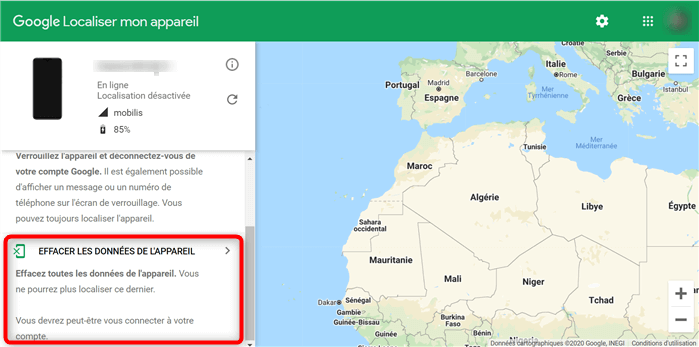
Effacer les données de l’appareil
Voilà, vous avez effacé votre téléphone Android et pouvez commencer à le configurer et l’utiliser.
Désavantage : Cette méthode a beaucoup de restrictions et n’est pas utile pour tout le monde. Par exemple, si vous ne vous rappelez pas le mot de passe de votre compte, vous n’arrivez pas à effacer définitivement votre appareil.
Méthode 2 : Supprimer directement le verrouillage d’écran Android/Samsung via DroidKit
Voici une excellente solution qui vous permet de supprimer le verrouillage d’écran Android/Samsung de moyen efficace et facile, c’est-à-dire d’utiliser DroidKit, qui est un logiciel professionnel pour désactiver le verrouillage d’écran Android de tous les types sans code. Quel que soit le mot de passe, comme PIN, le schéma, la reconnaissance faciale ou l’empreinte digitale, DroidKit peut les débloquer en un rien de temps. D’ailleurs, ce logiciel est aussi capable de récupérer les données Android et réparer le système Andoid. En un mot, c’est un bon choix d’essayer DroidKit.
Avantage :
- Facile et sans restriction : Connectez simplement votre téléphone avec l’ordinateur, vous pouvez supprimer le verrouillage d’écran via DroidKit sans code ou compte Google avec succès.
- Compatible et disponible : DroidKit prend charge de plus de 20000 modèles de téléphones et tablettes Android.
- Fiable et sauf : Ce logiciel protège bien les données sur votre téléphone et vos informations privées.
Ne vous attendez pas, allez télécharger et installer DroidKit Sur votre ordinateur !
Voici les instructions :
- Lancez DroidKit et Connectez votre téléphone Android à l’ordinateur avec un câble USB
- Cliquez sur « Déverrouillage écran » puis sur « Commencer »

Déverrouillage Écran
- Tapez sur « Supprimer maintenant » et attendez le processus de la préparation du fichier de configuration.

Cliquer sur Supprimer maintenant
- Veuillez suivre les instructions pour supprimer l’écran de verrouillage.
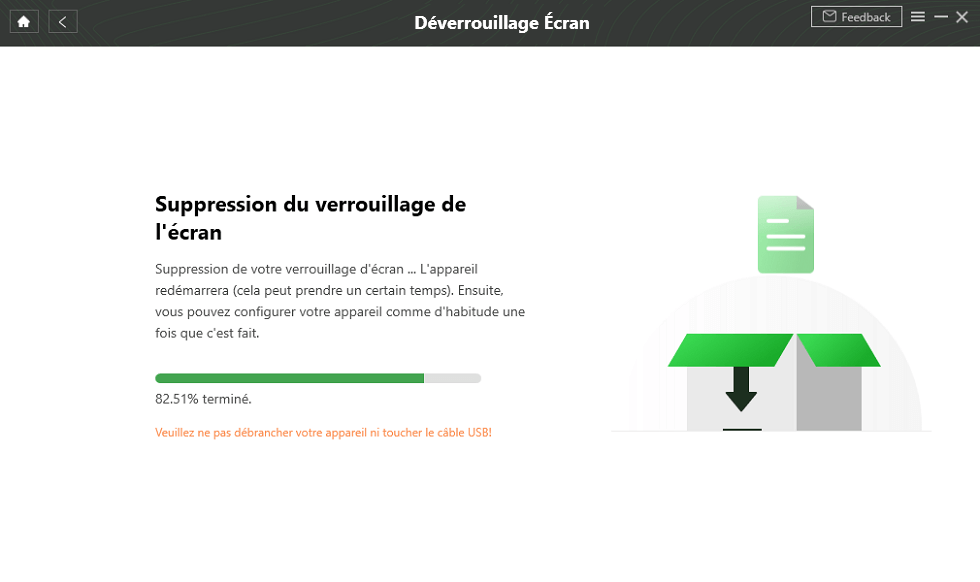
En cours de suppression
- Une nouvelle interface s’affiche et cela désigne que votre appareil est bien déverrouillé, vous pouvez commencer à l’utiliser maintenant

Suppression du verrouillage de l’écran terminée
Conclusion :
Dans cet article, nous vous présentons des guides détaillés pour personnaliser et supprimer le verrouillage d’écran sur votre appareil Android. Si vous avez oublié votre mot de passe d’accès à l’écran, vous pouvez utiliser « Localiser mon appareil » sur Google ou essayer DroidKit sur votre ordinateur. Comme vous le voyez, DroidKit est une méthode plus facile et efficace, tandis que la solution de « Localiser mon appareil » a de nombreuses exigences. Alors n’hésitez pas, veuillez télécharger et essayer DroidKit ! Si cet article vous est utile, n’oubliez pas de le partager avec vos amis!
DroidKit – Désactiver verrouillage écran Android
- Prend en charge tous les appareils Android, que vous soyez Samsung, Huawei, Xiaomi, Sony, etc.
- Il est capable de déverrouiller tous les types de verrouillages d’écran.
- Vous n’avez pas besoin d’un mot de passe pour déverrouiller Android.
Télécharger pour Win100% propre et sécuritaire
Télécharger pour Mac100% propre et sécuritaire
Téléchargement Gratuit * 100% propre et sécuritaire
Questions liées aux produits ? Contactez l'équipe Support à trouver une solution >




